
Düşük disk alanı uyarısını kapatma bazen, yetersiz disk alanı uyarısı, silinecek hiçbir şey olmadan açılabilir.
Windows kaynaklarının tükenme algılamasını ve çözümlemesini devre dışı bırakmak, düşük disk alanı uyarısının gösterilmesini durduracaktır.
Düşük disk alanı uyarısı iki şekilde görünebilir.
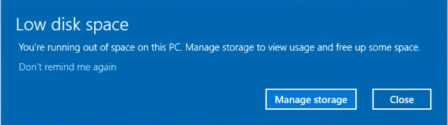
PC’ler, onları farklı kılan çok çeşitli özelliklerle gelir. Bilgisayarın önemli bir özelliği RAM’idir. RAM, okunabilen ve değiştirilebilen bir bilgisayar belleğidir. Çalışma verilerini ve makine kodunu saklar.
Bilgisayarınızın belleğinde ne kadar veri olduğuna bağlı olarak disk alanınız dolabilir. Ayrıca, düşük disk alanı hakkında uyarılar görüntüleyebilir.
Ancak, Windows’ta sürekli olarak düşük disk alanı uyarıları görmek can sıkıcıdır. Bu nedenle, Windows 10 ve 11’de düşük disk alanı uyarısını kapatmanın bazı yollarını göstereceğiz.
Ayrıca Bilinen Windows 11 Sorunu, Yükseltme Yapmasını Engelliyor makelemizi imceleyenilirsiniz.
Düşük disk alanı uyarısı neden sürekli çıkıyor?
Düşük disk alanı uyarısı genellikle bilgisayarı başlattığınızda veya sabit sürücüye eriştiğinizde açılır.
Aynı şekilde, PC’nizde bazı görevleri gerçekleştirmeye çalıştığınızda Windows için disk alanı uyarısı komut dosyası açılabilir. Ancak, mesaj iki şekilde gösterilebilir:
Yerel Diskte (D:) disk alanınız bitiyor. Bu sürücüde boş alan açıp açamayacağınızı görmek için burayı tıklayın. – Yerel sürücünüzün depolama kapasitesinin düşük olduğunu ve daha fazla veri depolayamayacağını gösterir.
Bu bilgisayarda alanınız tükeniyor. Kullanımı görüntülemek ve biraz yer açmak için depolamayı yönetin. – Bu hata, C:\Windows\Temp klasörünün dolmasıyla ilişkilidir. Windows başlangıcında düşük disk uyarısının görünmesini ister.
Ayrıca, kullanıcılar düşük disk alanı uyarısının ortaya çıkmasından ancak silinecek hiçbir şeyden şikâyet etmemektedir.
Diskinizde biraz yer açmış ve diskinizdeki geri dönüşüm kutusunu temizlemiş olsanız bile, yetersiz disk alanı uyarısı çıkabilir. PC’nizdeki geçici ve önceden getirme dosyası nedeniyle olabilir.
Performanslarını artırmak için Windows 10/11 PC’de disk alanını nasıl boşaltacağınız ilginizi çekebilir. Aynı şekilde, bazı sabit disk analiz programlarını kullanarak sabit diskinizi nasıl analiz edeceğinize dair kılavuzumuza bakın.
Windows 10/11’de düşük disk alanı uyarısını nasıl durdurabilirim?
Yapılması gereken işlem adımları hakkında sizi bilgilendirmekteyiz.
1.Geçici ve önceden getirme dosyasını silin
Çalıştır penceresini istemek için Windows+R tuşlarına basın.
Metin kutusuna %temp% yazın ve tuşuna basın Enter.
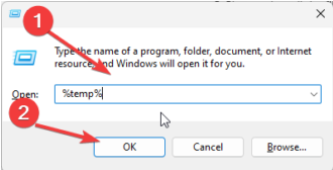
Lütfen tüm dosyaları Delete seçin ve silmek için düğmeye basın.
Metin kutusuna prefetch yazın ve tuşuna basın Enter.
Lütfen tüm dosyaları Delete seçin ve silmek için düğmeye basın.
Geçici ve önceden getirme dosyalarını bilgisayarınızdan silmek güvenlidir ve bilgisayarınızı etkilemez.
2.Yerel Grup İlkesi’nde ayarları yapın
Çalıştır penceresini istemek için Windows+ R tuşlarına basın.
Arama alanına gpedit.msc yazın ve Yerel Grup İlkesi’niEnter açmak için tuşuna basın.
MMC (Microsoft Yönetim Konsolu), Yerel Grup İlkesi Düzenleyicisi’nde başlatılacaktır.
Bilgisayar Yapılandırması seçeneğini genişletin ve Yönetim Şablonları’nı genişletin.
Sistem seçeneğini genişletin ve Sorun Giderme ve Tanılamayı genişletin.
Windows Kaynak Tükenme Tespiti ve Çözümü’ne tıklayın.
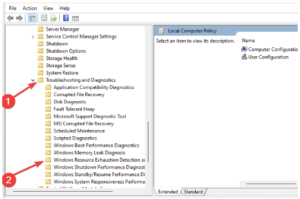
Konsol penceresinde Senaryo Yürütme Düzeyini Yapılandır’a sağ tıklayın ve Özellikler’i seçin.
Ayarlar sekmesinde Devre Dışı’na tıklayın ve Tamam’a tıklayın.
Yerel Grup İlkesi’nde Windows kaynakları tükenme algılama ve çözümleme seçeneğinin devre dışı bırakılması, disk alanı yetersizliği uyarılarını engeller.
Fakat kullanıcılar, yukarıdaki çözümdeki adımların bellek alanını boşaltmadığını unutmamalıdır. PC’deki etkinliklerinizi kesintiye uğratan uyarı uyarılarını durdurur.
3.Sürücü özellikleri aracılığıyla bir disk temizleme gerçekleştirin
Dosya Gezgini’ni açmak için Windows+ tuşlarına basın. E
Bu PC’ye tıklayın.
C: sürücüsüne sağ tıklayın ve açılır menüden Özellikler’i seçin.
Genel sekmesine gidin ve uygulamayı açmak için Disk Temizleme’ye tıklayın.
Silmek istediğiniz dosyanın kutularını işaretleyin ve ardından Tamam’ı tıklayın.
Çünkü PC’nizde disk alanı boşaltmak, yerel disksiz alan sorunlarını otomatik olarak ortadan kaldırır. Disk alanınız boş olduğundan, düşük disk uyarısı çıkmayı bırakmalıdır.
İlişkili: Windows 11 Bilgisayar Özellikleri Nasıl Bulunur inceleyebilirisiniz.
C sürücüsü neden dosyalar olmadan doldurulur?
C sürücüsü, alanı tüketen herhangi bir dosya olmadan doldurulabilir. Ancak, sabit sürücünün dosya sistemi bozulursa, onu eksiksiz olarak görüntüleyebilir.
Ayrıca, bilgisayarınızdaki yinelenen dosyalar önemli miktarda disk alanı kaplar. Böylece, temizlemek için harici bir araç kullanabilirsiniz.
Bunlar, Windows 10/11’de düşük disk uyarılarını kapatma yöntemleridir. Lütfen belirtilen adımları kontrol ediniz.



